电脑如何清理垃圾文件 电脑自带工具清理垃圾的方法
更新时间:2024-07-20 11:08:22作者:jiang
在日常使用电脑的过程中,难免会产生大量的垃圾文件,占用了硬盘空间,降低了电脑的运行速度,为了保持电脑的良好性能,及时清理垃圾文件是非常重要的。除了可以手动删除垃圾文件外,电脑还自带了一些工具可以帮助清理垃圾文件,提升电脑的运行效率。接下来我们就来了解一下电脑如何清理垃圾文件和电脑自带工具清理垃圾的方法。
具体步骤:
1.首先,我们先要打开资源管理器(或我的电脑)。你需要清理哪个磁盘就选中哪个,然后右击选中的磁盘选择【属性】菜单,就会弹出一个属性页面(或者按住键盘上的Alt键再鼠标双击磁盘,也可以弹出此页面)。弹出页面后,我们选择【常规】,选择右下方的【磁盘清理】。
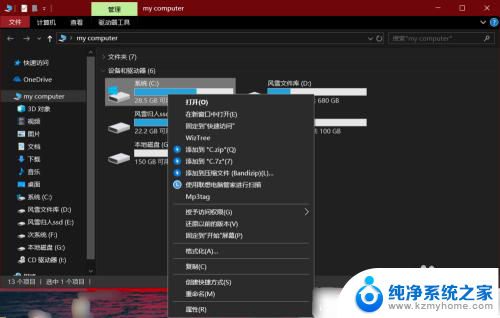
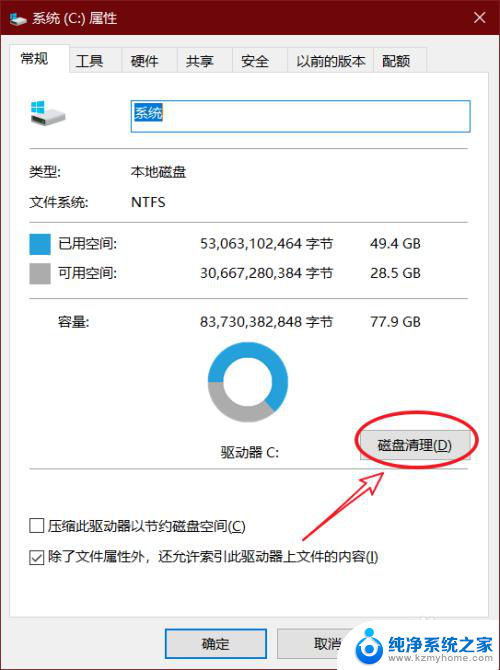
2.单击磁盘清理后,会弹出一个扫描进度条,扫描完成后会弹出清理界面,你可以选择你需要清理的垃圾,勾选后确定即可,这样你的磁盘多余的垃圾就可以清理掉了。

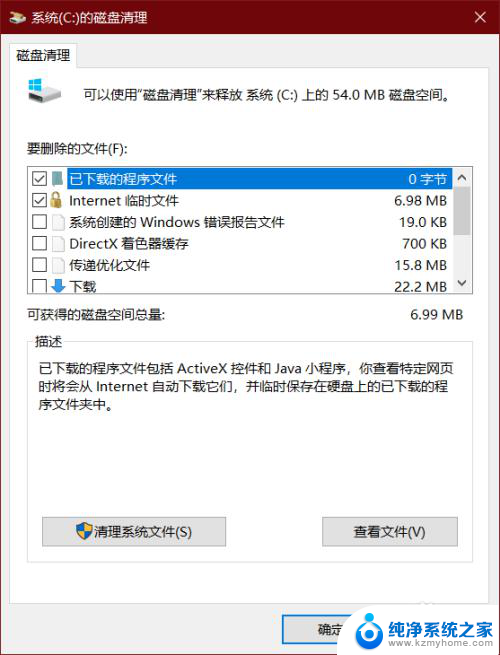
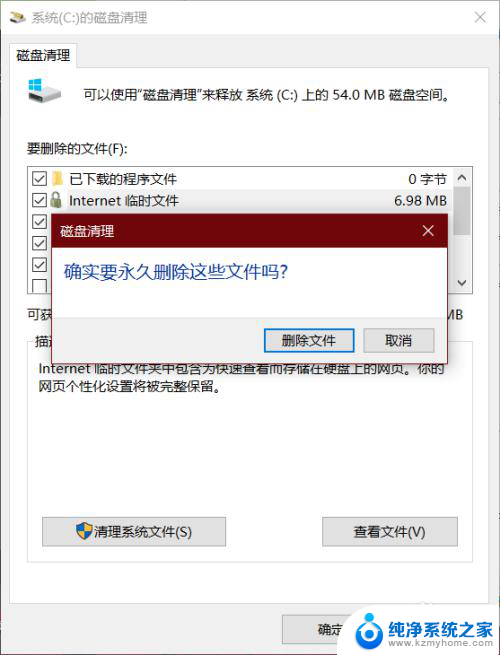
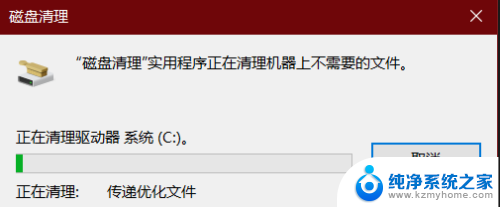
以上就是关于如何清理电脑中的垃圾文件的全部内容,如果您遇到相同的问题,您可以按照这些方法来解决。
电脑如何清理垃圾文件 电脑自带工具清理垃圾的方法相关教程
- 笔记本怎么清理垃圾 如何利用电脑自带功能清理垃圾
- 电脑系统垃圾清理命令 如何使用清理系统垃圾命令
- c盘清理垃圾命令 通过cmd命令清理c盘垃圾的方法
- qq怎样清理缓存垃圾 如何清理电脑上的QQ缓存
- 平板电脑怎样杀毒与清除垃圾 iPad清理垃圾教程
- 运行什么指令可以清理电脑 运行命令代码快速清理电脑垃圾的方法
- 电脑上老是弹出垃圾广告怎么办 如何阻止电脑弹出垃圾广告和网页
- 清理电脑浏览器缓存的方法 如何清理电脑系统缓存
- 手机微信文件自动清理 如何禁止微信自动清理
- 如何删除电脑c盘的东西 如何删除电脑C盘里的垃圾文件
- 笔记本电脑的麦克风可以用吗 笔记本电脑自带麦克风吗
- thinkpad没有蓝牙 ThinkPad笔记本如何打开蓝牙
- 华为锁屏时间设置 华为手机怎么调整锁屏时间
- 华为的蓝牙耳机怎么连接 华为蓝牙耳机连接新设备方法
- 联想电脑开机只显示lenovo 联想电脑开机显示lenovo怎么解决
- 微信怎么找回原密码 微信密码忘记怎么找回
电脑教程推荐
- 1 笔记本电脑的麦克风可以用吗 笔记本电脑自带麦克风吗
- 2 联想电脑开机只显示lenovo 联想电脑开机显示lenovo怎么解决
- 3 如何使用光驱启动 如何设置光驱启动顺序
- 4 怎么提高笔记本电脑屏幕亮度 笔记本屏幕亮度调节方法
- 5 tcl电视投屏不了 TCL电视投屏无法显示画面怎么解决
- 6 windows2008关机选项 Windows server 2008 R2如何调整开始菜单关机按钮位置
- 7 电脑上的微信能分身吗 电脑上同时登录多个微信账号
- 8 怎么看电脑网卡支不支持千兆 怎样检测电脑网卡是否支持千兆速率
- 9 荣耀电脑开机键在哪 荣耀笔记本MagicBook Pro如何正确使用
- 10 一个耳机连不上蓝牙 蓝牙耳机配对失败